Exporter les mémoires de traduction vers le serveur
Lorsqu’il y a une modification dans le projet - dans la plupart des cas, lorsque le projet se termine -, memoQ TMS peut automatiquement exporter les mémoires de traduction du projet dans un dossier sur le serveur. Cela fonctionne dans les projets que vous créez à partir de modèles de projets.
memoQ TMS exporte les mémoires de traduction dans des fichiers TMX. Chaque mémoire de traduction est exportée dans un fichier TMX.
Comment se rendre ici
- Ouvrir la Console de gestion des ressources. Choisissez Modèles de projet.
Projets en ligne seulement: Utilisez un modèle en ligne pour cela. Choisissez votre memoQ TMS en haut de la Console de gestion des ressources. Cliquez sur Sélectionner.
-
Sélectionnez le modèle de projet auquel vous souhaitez ajouter l’action automatisée. Faites un clic droit sur la sélection, puis cliquez sur Modifier.
Projets en ligne seulement: Cette action n’est pas disponible dans des projets locaux. Si l’œil est fermé dans le coin supérieur droit de la fenêtre Modifier modèle de projet, cliquez dessus.
- Dans la fenêtre de Modifier modèle de projet, choisissez Actions automatisées. Cliquez sur l’onglet Automatisation du projet si vous ne le voyez pas au début.
- Sous les champs Débuts disponibles, cliquez surlorsque vous voulez memoQ déclencher l’action automatisée. Vous devrez peut-être exécuter cela après que la traduction et la relecture soient terminées. Le meilleur événement ici est après le bouclage du projet.
- À côté des actions ajoutées au déclencheur sélectionné, cliquez sur le signe +. La fenêtre de déclenchement des actions sélectionnées que vous souhaitez ajouter apparaît.
-
Cliquez sur Exporter les mémoires de traduction vers le serveur. La fenêtre des paramètres d’exportation des mémoires de traduction apparaît.
Si vous ne pouvez pas ajouter cette action parce qu’elle est déjà là: Sous Actions ajoutées au déclencheur sélectionné, cliquez sur la même action. À côté de la liste, cliquez sur le bouton Paramètres
 . La fenêtre de paramètres correspondant apparaît.
. La fenêtre de paramètres correspondant apparaît.
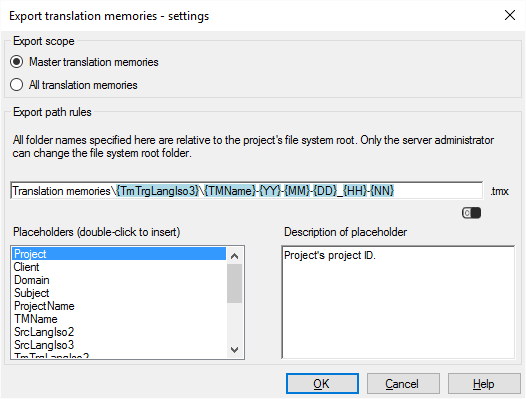
Que pouvez-vous faire?
- Choisissez les mémoires de traduction que vous voulez exporter:
- Exporter uniquement les mémoires de traduction ultimes: Cliquez sur le bouton radio de la mémoire de traduction ultime. Du projet, memoQ TMS exportera la mémoire de traduction ultime pour chaque langue cible.
- Exporter toutes les mémoires de traduction impliquées: Cliquez sur le bouton radio Toutes les mémoires de traduction. Utilisez ceci si les mémoires de traduction ultimes ont changé au cours du projet, ou si vous avez besoin du contenu des mémoires de traduction de travail également (et que les mémoires de traduction de travail ne sont pas les mêmes que les mémoires ultimes).
- Sous les règles d ’exportation, configurez le dossier et le nom des fichiers exportés. Vous pouvez utiliser des espaces réservés, de sorte que memoQ TMS prenne le nom du projet, la date ou l’heure à laquelle le fichier a été créé, les langues du projet, et ainsi de suite. memoQ remplit les espaces réservés avec des détails réels dans les projets en cours qui sont créés à partir de ce modèle de projet.
Il y a un dossier principal fixe: memoQ TMS enregistre la mémoire de traduction dans le magasin de fichiers du projet. Ceci est un dossier sur le serveur. Seul un administrateur système peut changer l’emplacement de ce dossier.
Normalement, memoQ TMS enregistre les mémoires de traduction dans le dossier Mémoires de traduction sur le serveur. Dans ce dossier, un autre dossier est créé pour la langue cible, et le fichier TMX réel y est enregistré.
Le nom du fichier TMX est constitué du nom de la mémoire de traduction et de la date et heure auxquelles la mémoire de traduction est exportée.
Vous pouvez le changer: Vous pouvez ajouter des dossiers au chemin d’accès, ou vous pouvez utiliser différents espaces réservés dans le nom. Vous pouvez également utiliser ces espaces réservés dans les noms des dossiers. Ne pas modifier le dossier principal.
- Projet: Contenu du champ Projet du projet. Ce n’est pas le nom du projet.
- Client: Contenu du champ Client du projet. Normalement, le nom de l’utilisateur final de la traduction.
- Domaine: Contenu du champ Domaine du projet. Normalement, le sujet plus étroit ou le genre des documents sources.
- Sujet: Contenu du champ Sujet du projet. Normalement, le champ sujet des documents source.
- Nom du projet: Le nom complet du projet. memoQ et memoQ TMS utilisent ce nom pour identifier le projet.
- TMName: Nom de la mémoire de traduction.
- SrcLangIso2: Code à deux lettres de la langue source de la mémoire de traduction.
- SrcLangIso3: Code à trois lettres de la langue source de la mémoire de traduction.
- TmTrgLangIso2: Code à deux lettres de la langue cible de la mémoire de traduction. Pour une mémoire de traduction, il ne peut y en avoir qu’une seule. Pour l’ensemble du projet, il peut y avoir plusieurs.
- TmTrgLangIso3: Code à trois lettres de la langue cible de la mémoire de traduction.
- AAAA: L’année où la mémoire de traduction est exportée, en quatre chiffres.
- AA: L’année où la mémoire de traduction est exportée, en quatre chiffres.
- MM: Le mois où la mémoire de traduction est exportée, en deux chiffres.
- JJ: Le jour où la mémoire de traduction est exportée, en deux chiffres.
- HH: L’heure à laquelle la mémoire de traduction est exportée, en deux chiffres.
- NN: Les minutes lorsque la mémoire de traduction est exportée, en deux chiffres.
Lorsque vous avez terminé
Ajouter l’action au modèle de projet: Cliquez sur OK.
Rien n’est exporté lorsque vous cliquez sur OK : Pour exporter les fichiers automatiquement dans un projet en cours: Créez un projet à partir de ce modèle de projet, et suivez l’ensemble du flux de travail. Vérifiez les dossiers de sortie.
Pour revenir à la fenêtre de Modifiér modèle de projet, et non ajouter une action au modèle de projet: Cliquez sur Annuler.